win10系统去掉windows凭证的操作方法
时间:2017-10-31 10:20 来源:www.wb321.com 作者:admin浏览:次
win10系统去掉windows凭证的操作方法
windows凭证在win10系统中的用处已经不大了,但是他的存在却会使得我们的操作受到影响,所以很多朋友都想要把windows凭证给去除掉,去除之后自己也不用总是在windows凭证浪费时间。然而系统的改变使得原本的操作方法也发生了改变,这导致许多人都不知道应该怎样去掉windows凭证,后续还是需要麻烦进行这些操作。那如果在win10系统中你想要去掉windows凭证的话,可以查看这一次的教程,这一次的教程中小编会把详细的步骤分享给大家,只需要跟着教程中的步骤去操作即可。
windows凭证在win10系统中的用处已经不大了,但是他的存在却会使得我们的操作受到影响,所以很多朋友都想要把windows凭证给去除掉,去除之后自己也不用总是在windows凭证浪费时间。然而系统的改变使得原本的操作方法也发生了改变,这导致许多人都不知道应该怎样去掉windows凭证,后续还是需要麻烦进行这些操作。那如果在win10系统中你想要去掉windows凭证的话,可以查看这一次的教程,这一次的教程中小编会把详细的步骤分享给大家,只需要跟着教程中的步骤去操作即可。
方法/步骤
1:点击WIN10左下角的开始选项,选择所有程序。
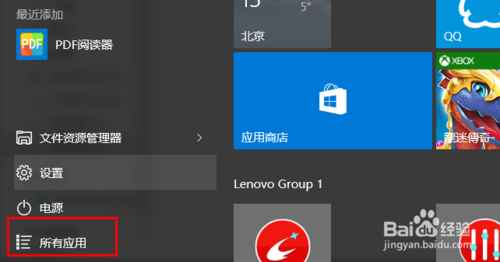
2:找到WINDOWS系统,点开找到控制面板。

3:打开控制面板,找到里面的【凭据管理器】。
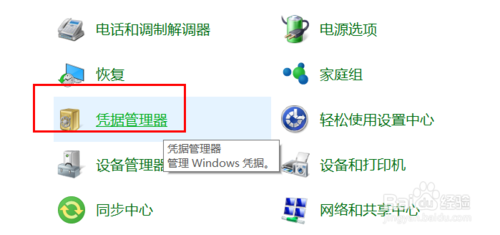
4:打开凭据管理器,找到【WINDOWS凭据】。
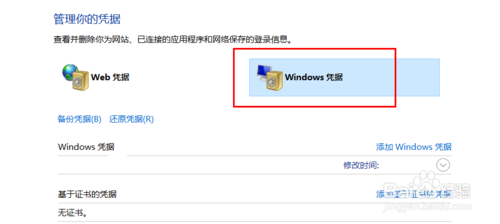
5:找到添加的WINDOWS凭据后面的下拉框,图中已经框出。
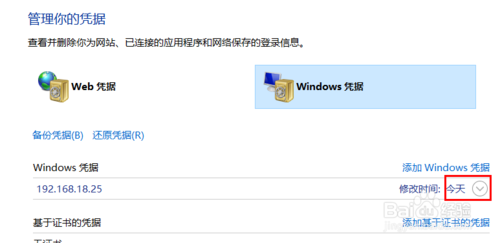
6:点击下拉框,会显示出详细的凭证信息,在左下角可以看到删除选项,红框已经标出。
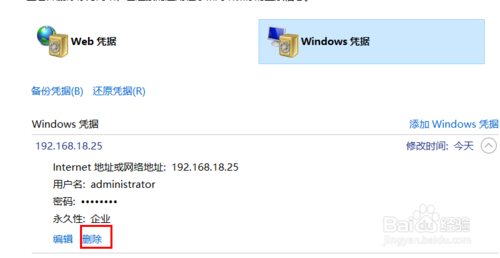
7:你确定要永久删除此Windows凭据吗?点击是即可。
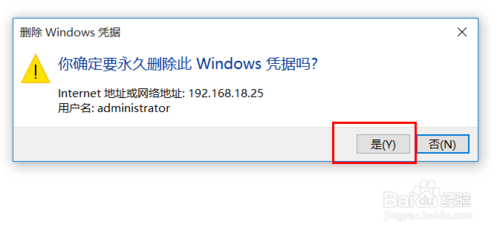
8:删除后,我们会发现没有了Windows凭证了。
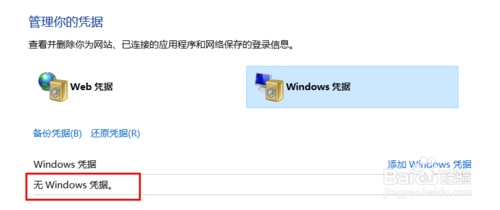
相关推荐:
推荐教程
Win10教程
Win10系统安装教程
Win10系统下载排行
